Kui teil esineb arvutis Genshin Impacti esitamisel FPS-i krahhe ja viivitus, saate probleemi lahendamiseks teha mõned toimingud.
Esiteks veenduge, et teie arvuti vastab mängu minimaalsetele süsteeminõuetele. Kui teie arvuti ei vasta miinimumnõuetele, võib teil esineda FPS-i probleeme.
Teiseks proovige draivereid värskendada. Aegunud draiverid võivad põhjustada FPS-i probleeme.
Kolmandaks proovige mängu graafikasätteid alandada. Kui mäng on seatud kõrgetele graafikaseadetele, ei pruugi teie arvuti sellega hakkama saada ja teil võib esineda probleeme FPS-iga.
Neljandaks proovige sulgeda teised taustal töötavad programmid. Taustaprogrammid võivad kulutada ressursse ja põhjustada FPS-i probleeme.
Kui proovite kõiki neid asju ja teil on endiselt FPS-i probleeme, peate võib-olla oma arvutit uuendama. Kui teil on sülearvuti, peate võib-olla uuendama oma graafikakaarti.
kuidas parooli Internet Exploreris salvestada
Mõned Genshini mõju Teatavasti kogevad kasutajad viivitused ja fps langus mängus nende arvutis. Selle tulemusena halveneb mängu jõudlus ja te ei saa mängu sujuvalt mängida. Selles postituses käsitleme erinevaid meetodeid, mida saate kasutada FPS-i parandamiseks ja Genshin Impacti viivituse vähendamiseks. Nii et vaatame nüüd lahendusi.

Nüüd võivad mängu madala FPS-i ja viivitusprobleemide põhjuseks olla erinevad tegurid. Siin on mõned nende probleemide võimalikud põhjused.
- Viivituse ja madala FPS-i probleemid võivad olla põhjustatud teie arvutisse installitud vananenud või vigasest võrgu- ja graafikadraiverist.
- Interneti-ühenduse probleemid põhjustavad viivitusi ka Genshin Impactis.
- Kui teie arvutis töötab liiga palju ribalaiust tarbivaid rakendusi, kogete oma mängudes, nagu Genshin Impact, viivitust.
- Probleemid DNS-serveriga võivad samuti põhjustada samu probleeme.
Parandage arvutis Genshin Impact FPS-i krahh ja viivitus
Siin on meetodid, mida saate kasutada arvutis Genshin Impacti viivituse vähendamiseks ja FPS-i suurendamiseks.
- Veenduge, et teie võrguadapter ja graafikadraiverid on ajakohased.
- Kontrollige Interneti-ühendust / lähtestage IP-seaded.
- Lülituge juhtmega ühendusele.
- Käivitage Genshin Impact administraatorina.
- Sulgege kõik ribalaiust kasutavad programmid.
- Seadke mäng kõrgeks prioriteediks.
- Keela täisekraani optimeerimine.
- Muutke DNS-i sätteid.
- Määrake Genshin Impacti jaoks kõrge graafika jõudlus.
- Keela riistvaraline kiirendus (kui see on olemas).
1] Veenduge, et teie võrguadapter ja graafikadraiverid oleksid ajakohased.
Genshin Impacti latentsusaeg võib olla põhjustatud rikutud või aegunud võrgudraiverist. Seega, kui stsenaarium on kohaldatav, värskendage võrguadapteri draiver uusimale versioonile ja seejärel kontrollige, kas probleem on lahendatud. Samuti võib madala FPS-i probleeme põhjustada vigane graafikadraiver. Nii et värskendage kindlasti ka oma graafikadraiverit.
Võrgudraiveri ja graafikadraiveri värskendamiseks Windows 11/10 arvutis on erinevaid viise. Saate kasutada Windowsi seadete rakendust, see on lihtsaim viis. Käivitage rakendus Seaded ja navigeerige saidile Windowsi uuendus vahekaart Pärast seda klõpsake nuppu Rohkem valikuid > Rohkem värskendusi valikut ning seejärel laadige alla ja installige saadaolevad seadme draiveri värskendused.
Võite kasutada ka võrgudraiveri installijat oma seadme tootja ametlikult veebisaidilt, näiteks Intel, NVIDIA või AMD või kasutage oma võrgu- ja graafikadraiverite värskendamiseks rakendust Seadmehaldur.
Kui võrguadapteri ja graafikadraiverite värskendamine on lõpetatud, taaskäivitage arvuti ja avage Genshin Impact, et näha, kas viivitusprobleem on lahendatud.
Loe: Parandage Genshin Impact mängufaili laadimise viga.
2] Kontrollige Interneti-ühendust / lähtestage IP-sätted.
Samuti peate kontrollima oma Interneti-ühendust ja veenduma, et see töötab korralikult. Kontrollige oma Interneti-kiirust ja vaadake, kas see on mängude jaoks piisav või mitte. Kui teie Interneti-kiirus on madal, kogete sellistes mängudes nagu Genshin Impact hangumist ja FPS-i langust. Seetõttu peate mängu sujuvamaks muutmiseks lülituma kiirele Interneti-ühendusele või uuendama oma Interneti-plaani.
Teise võimalusena võite proovida ka Interneti-ühenduse probleemide tõrkeotsingut, tehes võrguseadme, st ruuteri ja modemi sisse- ja väljalülitamise sisse- ja väljalülitamise. Lülitage ruuter välja ja eemaldage see võrgust. Jätke see umbes minutiks vooluvõrgust välja ja seejärel ühendage toitejuhe tagasi pealülitisse. Lülitage see sisse ja looge uuesti Interneti-ühendus, et kontrollida, kas probleem on lahendatud.
Kui see ei aita, lähtestage IP-sätted ja seejärel vaadake, kas see aitab. Siin on juhised, mida saate selle tegemiseks järgida.
Avage administraatorina käsuviip.
Sisestage ükshaaval järgmised käsud:
|_+_|Pärast seda avage Genshin Impact ja vaadake, kas probleem on lahendatud.
3] Lülitu juhtmega ühendusele
FPS-i suurendamiseks ja Genshin Impacti viivituse vähendamiseks võite proovida kasutada traadiga Interneti-ühendust. Enamik mängijaid eelistab sujuva mängukogemuse saamiseks kasutada juhtmega Interneti-ühendust. Seda peetakse traadita ühendusega võrreldes mängude jaoks usaldusväärsemaks. Nii et võimalusel saate seadistada juhtmega ühenduse ja seejärel mängu käivitada, et näha, kas viivituste ja FPS-i langusega seotud probleemid on lahendatud. Kui soovite latentsusaega vähendada ainult traadita Interneti-juurdepääsuga, saate probleemi lahendamiseks kasutada mõnda muud lahendust.
Loe: Genshin Impact ei käivitu operatsioonisüsteemis Windows 11.
4] Käivitage Genshin Impact administraatorina.
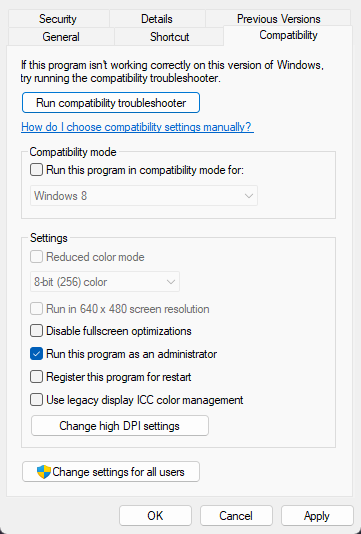
Probleemi võib põhjustada ka administraatoriõiguste puudumine. Mõned toimingud ja funktsioonid mängus nõuavad vastavaid õigusi. Kui teil pole mängu käitamiseks piisavalt õigusi, võib see põhjustada jõudlusprobleeme. Seetõttu käivitage Genshin Impact administraatorina ja vaadake, kas probleem on lahendatud.
Selleks paremklõpsake töölaual Genshin Impact otseteed ja valige Käivitage administraatorina valik. Kui Genshin Impacti mäng töötab pärast administraatorina töötamist hästi, saate selle alati administraatorina käivitada.
5] Lõpetage kõik ribalaiust kasutavad programmid.
Kui taustal töötab liiga palju programme, mis tarbivad teie Interneti ribalaiust, kogete Genshin Impactis viivitusi. Seega sulgege sel juhul kõik ribalaiust kasutavad rakendused, mida probleemi lahendamiseks hetkel vaja pole. Selleks avage tegumihaldur klahvikombinatsiooniga Ctrl+Shift+Esc ja seejärel kasutage Täitke ülesanne nuppu vahekaardil Protsessid, et sulgeda programmid ükshaaval. Vaata, kas see aitab või mitte. Kui ei, rakendage probleemi lahendamiseks järgmist parandust.
6] Seadke mängu prioriteet kõrgeks.
FPS-i suurendamiseks Genshin Impactis saate selle Task Manageris seada kõrge prioriteediks. Siin on juhised selle tegemiseks.
- Esmalt käivitage Genshin Impact ja seejärel avage rakendus Task Manager klahvikombinatsiooniga Ctrl+Shift+Esc.
- Nüüd paremklõpsake vahekaardil Protsessid Genshin Impact protsessil ja klõpsake ikooni Minge üksikasjade juurde valik.
- Pärast seda paremklõpsake vahekaardil 'Üksikasjad'. GenshimImpact.exe .
- Järgmisena minge aadressile Määra prioriteet valik ja valige Kõrge valik.
- Pärast seda proovige mängu mängida ja vaadake, kas FPS on paranenud või mitte.
Vaata: Parandage Genshin Impacti veakood 31-4302.
7] Keela täisekraani optimeerimine
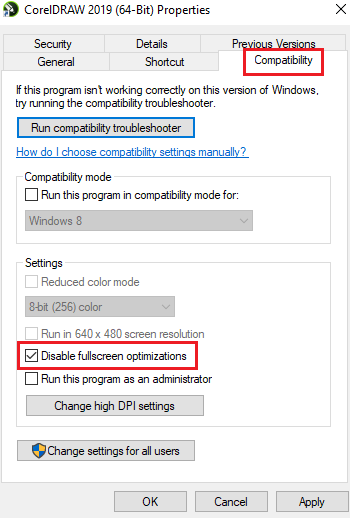
Võite proovida ka Genshin Impacti täisekraani optimeerimise keelamist ja vaadata, kas see aitab FPS-i parandada. Siin on juhised selle tegemiseks.
- Esiteks paremklõpsake peamisel Genshin Impacti käivitataval failil ja valige Omadused kuvatavast kontekstimenüüst.
- Pärast seda minge juurde Ühilduvus vahekaarti ja märkige valik kutsutud Keela täisekraani optimeerimine .
- Nüüd klõpsake muudatuste salvestamiseks nuppu Rakenda > OK.
- Kui olete lõpetanud, taaskäivitage arvuti ja avage Genshin Impact, et kontrollida, kas probleem on lahendatud.
8] Muutke DNS-i sätteid
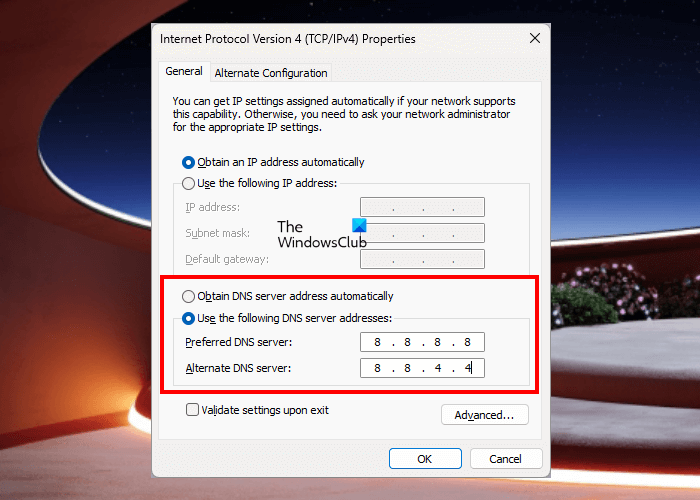
Teie vaike-DNS-serveriga võib esineda probleeme, mistõttu esineb Genshin Impact viivitusi. Seega saate minna üle paremaks ja usaldusväärsemaks avalik DNS-server nende probleemide lahendamiseks. Siin näitame teile, kuidas saate oma arvutis Google DNS-serveri seadistada. Järgige neid samme.
- Kõigepealt avage Win+R kiirklahviga aken Käivita ja seejärel tippige ncpa.cpl selles võrguühenduste akna avamiseks.
- Seejärel paremklõpsake aktiivsel võrgul ja valige Omadused kuvatavast kontekstimenüüst.
- Pärast seda klõpsake nuppu Interneti-protokoll (TCP/IP4) valik, valige Omadused nuppu, valige Kasutage järgmist DNS-serveri aadressi ja seejärel sisestage järgmised väärtused: |_+_|.
- Nüüd vajutage nuppu OK ja naaske eelmisesse aknasse.
- Seejärel klõpsake nuppu Interneti-protokolli versioon 6 (TCP/IPv6) , klõpsake nuppu Atribuudid ja sisestage järgmised väärtused: |_+_|.
- Lõpuks klõpsake nuppu OK ja taaskäivitage arvuti.
Käivitage Genshin Impact kohe ja vaadake, kas probleemid on lahendatud.
Loe: Kuidas Genshin Impact täielikult desinstallida ?
9] Määrake Genshin Impacti jaoks kõrge graafika jõudlus.
Saate määrata Windowsi sätetes Genshin Impacti suure graafilise jõudluse. See aitab teil FPS-i parandada. Seda saab teha järgmiselt.
- Kõigepealt avage Seaded ja minge Süsteemi > Ekraan > Graafika.
- Nüüd leidke ja lisage Genshin Impacti peamine käivitatav fail, et lisada see allolevasse loendisse Lisa rakendus osa.
- Seejärel valige Genshin Impact mäng ja klõpsake Valikud .
- Pärast seda sisse Graafilised seaded dialoogiboksis valige Suur jõudlus valik.
- Nüüd avage mäng uuesti ja kontrollige, kas probleem on lahendatud või mitte.
Vaata: Võrgu veakood: 4206 Genshin Impactis.
10] Keela riistvaraline kiirendus (kui see on kohaldatav)
Kui olete Chrome'is ja Discordis riistvarakiirenduse lubanud, keelake see ja kontrollige, kas see aitab Genshin Impactis FPS-i suurendada.
Chrome:
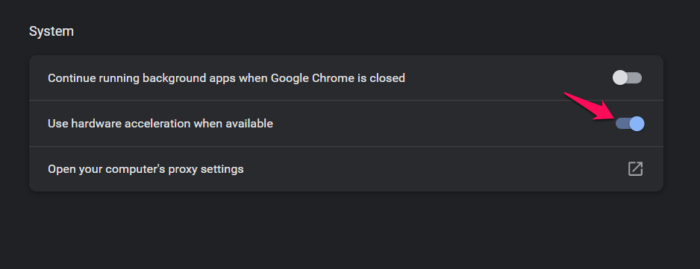
- Kõigepealt avage Chrome, klõpsake paremas ülanurgas kolme punktiga menüünupul ja valige Seaded .
- Nüüd minge juurde Süsteem vahekaarti ja lülitage lüliti välja Võimaluse korral kasutage riistvaralist kiirendust valik.
Ebakõla:
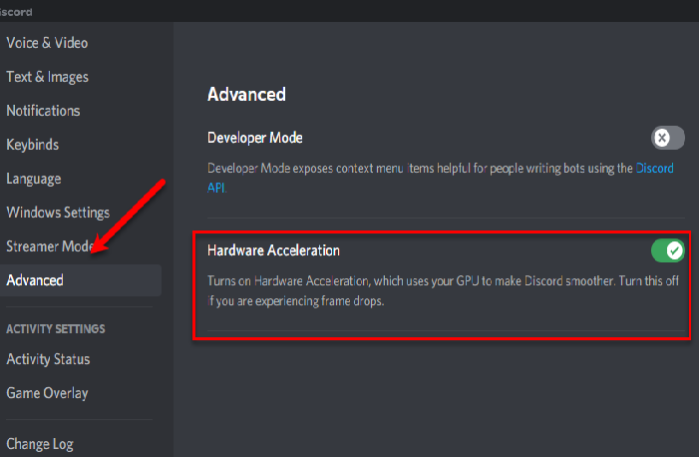
- Esmalt käivitage Discord ja klõpsake nuppu Kasutaja seaded nupp (hammasrattaikoon).
- Nüüd kerige alla jaotiseni APP SETTINGS ja klõpsake nuppu Täpsemalt valik.
- Järgmisena lülitage välja Riistvaraline kiirendus lüliti paremalt paneelilt.
Loodan, et see aitab teil Genshin Impactis FPS-i parandada.
Kuidas saan oma sülearvutis Genshini jõudlust parandada?
Genshin Impacti paremaks ja sujuvamaks töötamiseks arvutis või sülearvutis võite proovida muuta selle mängugraafikat ja visuaalseid sätteid, sealhulgas Renderduseraldusvõime , Varju kvaliteet , Visuaalsed efektid , Heliefekti kvaliteet , Üldised seaded , Õitsema , i rahvahulga tihedus . Väidetavalt aitab nende graafiliste sätete alandamine parandada mängufunktsioone.
Kas vajate Genshini jaoks võimsat arvutit?
Genshin Impacti mängimiseks vajate minimaalsete süsteeminõuetega arvutit: Intel Core i5 või samaväärne protsessor, Nvidia GeForce GT 1030 või uuem graafikakaart, 8 GB mälu ja vähemalt 30 GB kettaruumi. Lisaks on töötamiseks vajalik 64-bitise Windowsiga arvuti.
Nüüd loe: Genshin Impact külmub või külmub pidevalt Windows PC-s.















